Meetアプリを開き、[新規]をタップしてビデオチャットする連絡先を見つけます。WhatsAppやSignalなどの他のアプリでも動作します
ヒント
- 内蔵: [電話]アプリを開き、連絡先を選択します。名前の下にある[ビデオアイコン]をタップします。
- Meet: [新規]をタップして連絡先を選択します。[通話]を押してビデオ通話を開始します。
- その他の無料ビデオ通話アプリには、Messenger、Signal、WhatsAppなどがあります。
この記事では、内蔵オプション、Google Meet、サードパーティのビデオチャットアプリを含む、Androidでビデオ通話する方法を紹介します。
Androidの内蔵ビデオ通話を使用する方法
デバイスとキャリアによっては、電話アプリから直接ビデオ通話を行うことができます。
[電話]アプリを開きます。
通話する連絡先を選択します。
ビデオ通話を開始するには、連絡先の名前の下にある[ビデオアイコン]をタップします。
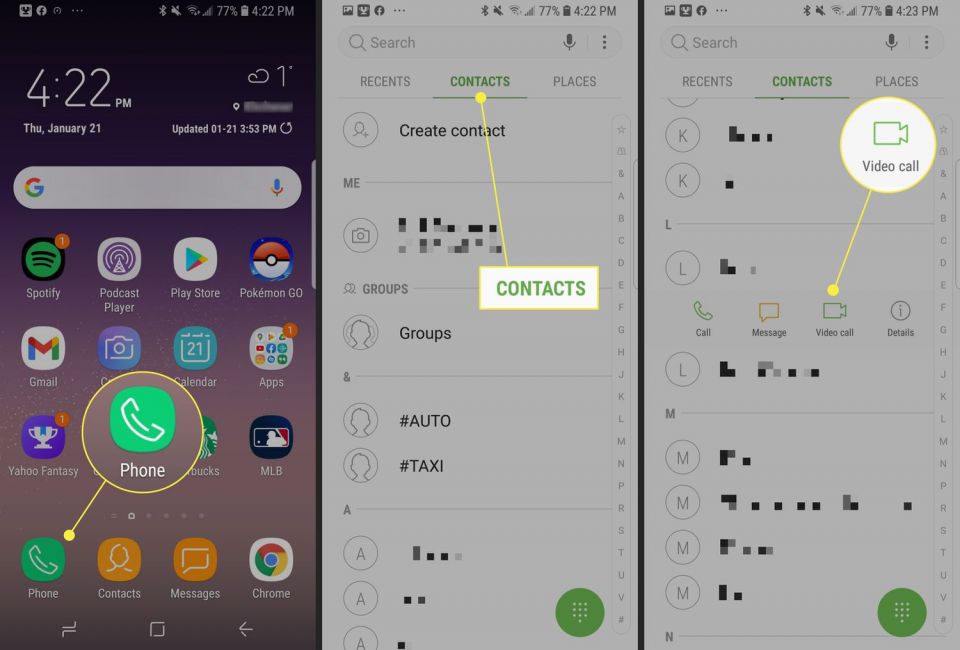
連絡先が応答するのを待ちます。連絡先の電話がビデオチャットに対応していない場合は、自動的に音声通話に切り替わります。
Androidの内蔵ビデオ通話機能の欠点は、すべての人に対応していないことです。
Google Meetでビデオ通話する方法
Googleのビデオ通話アプリであるMeetは、ほとんどのAndroidスマートフォンにプリインストールされており、Google Playでも利用できます。プラットフォーム間で動作するため、iPhoneやコンピュータを使用している人に電話をかけることができるため、ビデオ通話に最適です。Meetには、相手が電話に出る前に相手を見ることができるノックノックという興味深い機能があります。このアプリには、さまざまなフィルターやエフェクトもあります。
誰かにビデオ通話を開始するには、次の手順に従います。
アプリを開き、[新規]をタップします。
通話する連絡先を選択します。
[通話]をタップします。
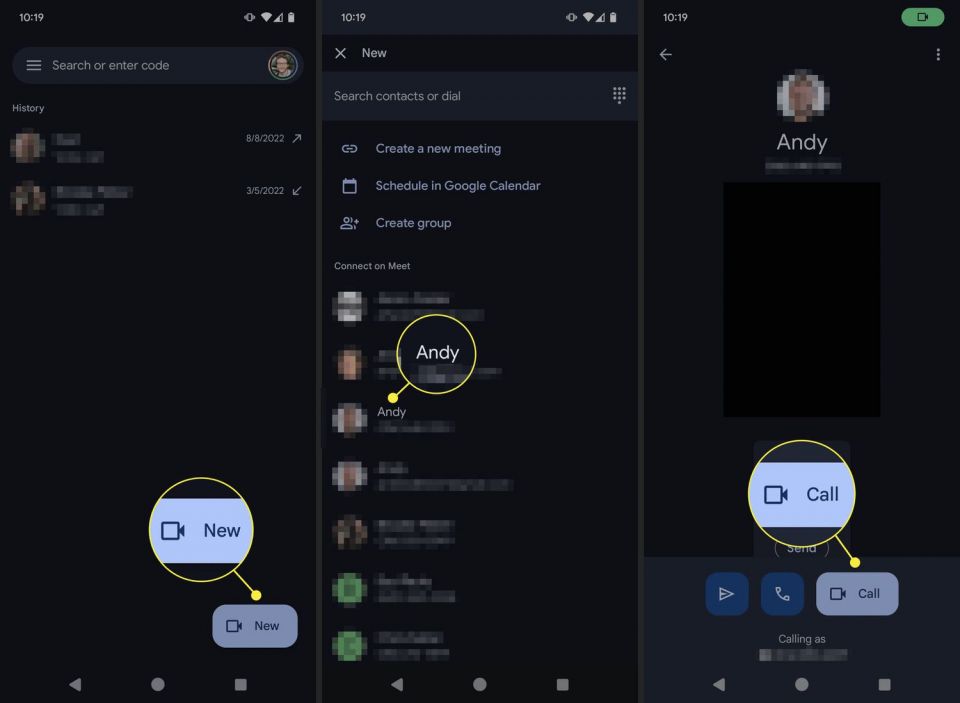
サードパーティのアプリを使用してAndroidでビデオチャットする方法
Googleのオプションを使用しない場合は、Androidで利用できる無料のビデオ通話アプリが数多くあります。すでにテキストアプリとして少なくとも1つ持っている可能性が高いので、Facebook MessengerやWhatsAppなどの優れた例がいくつかあります。
Signalなどのそれらのアプリで通話を行うことは、ほぼ同じプロセスです。話したい相手を見つけて、[ビデオアイコン]をタップします。
:max_bytes(150000):strip_icc()/C-MakeaVideoCallonAndroid-annotated-cfcf7ffac985447397ff02f53d4ef0e0.jpg)
コメントする